- Pasar dibanjiri klien email untuk desktop dan perangkat seluler. Ada banyak fungsi berbeda yang ditawarkan masing-masing.
- klien eM adalah salah satunya. Namun, jika Anda tidak dapat menerima email, percuma saja. Lihat cara memperbaiki masalah ini dengan mengikuti panduan ini.
- Pastikan untuk menandainya Pusat Klien Email untuk akses ke panduan yang lengkap dan bermanfaat.
- Untuk bantuan lebih lanjut dalam memperbaiki alat favorit Anda, kunjungi kami Halaman Perbaikan Perangkat Lunak demikian juga.
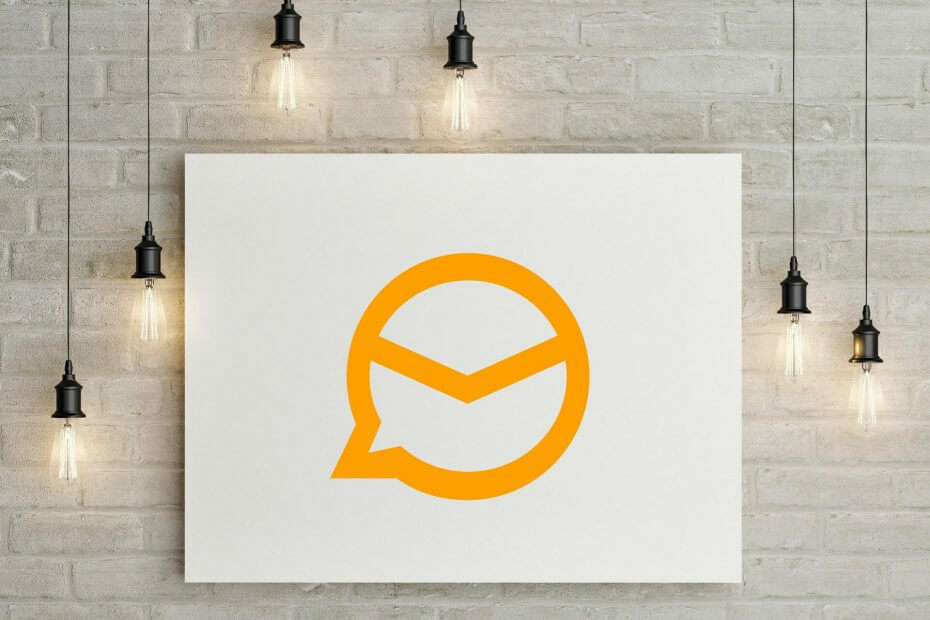
Klien/akun email Anda membuat Anda sakit kepala? Kami menawarkan Anda klien email yang sempurna yang akan memusatkan semua akun email Anda dan memungkinkan Anda mengakses data penting tanpa kesalahan. Anda dapat melakukannya sekarang:
- Kelola SEMUA email Anda dalam satu kotak masuk
- Mudah untuk mengintegrasikan aplikasi populer (Facebook, Todoist, LinkedIn, Dropbox, dll.)
- Akses semua kontak Anda dari satu lingkungan
- Singkirkan kesalahan dan kehilangan data email
Email jadi mudah & cantik
klien eM adalah populer klien email untuk Windows, namun beberapa pengguna melaporkan bahwa eM Client tidak menerima email.
Ini bisa menjadi masalah besar, dan dalam artikel ini, kami akan menunjukkan cara memperbaikinya dengan benar.
Solusi harus berlaku untuk masalah serupa berikut yang dilaporkan pengguna lain:
- klien mereka gagal menerima email – Masalah utama yang kami tangani dalam artikel ini, di mana setiap dan semua solusi berlaku.
- email klien em tidak dimuat – Tidak dapat memuat seluruh konten email kemungkinan terhubung ke antivirus/firewall Anda.
- klien mereka tidak menerima email baru – Jika masalah hanya berlaku untuk email baru, pastikan Anda terhubung ke Internet dan penyedia email berfungsi dengan benar.
eM Client adalah klien email desktop yang hebat, tetapi sayangnya, terkadang masalah tertentu dapat terjadi.
Jika klien eM tidak menerima email, pastikan untuk mencoba beberapa solusi kami.
Bagaimana cara memperbaiki eM Client jika tidak menerima email?
- Gunakan email web atau klien email lain
- Periksa antivirus Anda
- Ubah port Anda
- Aktifkan aplikasi yang kurang aman untuk Gmail
- Sesuaikan frekuensi pembaruan
- Pastikan bahwa Klien eM adalah yang terbaru
- Instal ulang Klien eM
1. Gunakan email web atau klien email lain
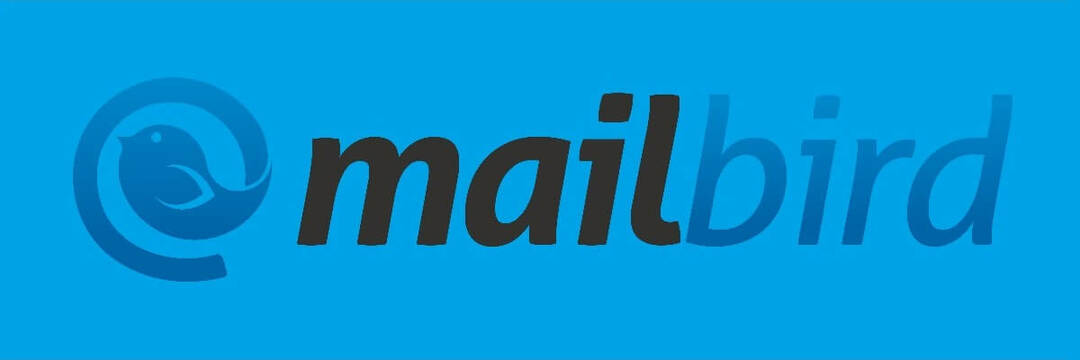
Jika Klien eM tidak menerima email, masalahnya kemungkinan besar terkait dengan aplikasi atau pengaturannya. Jika Anda bosan dengan masalah ini, Anda selalu dapat menggunakan webmail sebagai solusi sementara.
Semua penyedia email utama menawarkan email web, dan jika Anda mengalami masalah dengan eM Client, Anda mungkin ingin beralih ke email web untuk sementara sampai Anda memperbaiki masalah ini.
Jika Anda lebih suka menggunakan klien desktop, Anda selalu dapat menggunakan klien email pihak ketiga lainnya seperti burung surat atau Thunderbird sampai Anda memperbaiki masalah.
Kami menyarankan Anda untuk menggunakan Mailbird. Ini adalah yang terbaik di pasaran saat ini, ia memiliki banyak fitur berguna dan bekerja dengan lancar di PC Windows.

burung surat
Alihkan klien email Anda ke Mailbird untuk kompatibilitas penuh akan semua penyedia
Kunjungi situs web
2. Periksa antivirus Anda

Penyebab paling umum dari masalah ini adalah perangkat lunak antivirus Anda. Jika eM Client tidak menerima email, masalahnya mungkin antivirus Anda. Untuk memperbaiki masalah, pastikan untuk memeriksa apakah eM Client ditambahkan ke daftar pengecualian di antivirus dan firewall Anda.
Selain itu, Anda mungkin ingin mencoba menonaktifkan fitur antivirus tertentu dan memeriksa apakah itu membantu. Jika itu tidak berhasil, Anda mungkin harus menonaktifkan antivirus Anda sama sekali. Dalam skenario terburuk, Anda bahkan mungkin harus menghapus antivirus untuk memperbaiki masalah ini.
Beberapa pengguna melaporkan bahwa Kaspersky dan Eset Keamanan Cerdas dapat menyebabkan masalah ini, tetapi setelah menghapusnya, masalah teratasi. Ingatlah bahwa alat antivirus lain juga dapat menyebabkan masalah ini, jadi meskipun Anda tidak menggunakan alat ini, pastikan untuk menghapus antivirus Anda.
Jika menghapus antivirus menyelesaikan masalah, Anda harus mempertimbangkan untuk beralih ke solusi antivirus lain. Jika Anda mencari antivirus yang bagus yang tidak akan mengganggu sistem Anda atau aplikasi lain, kami sangat menyarankan Anda untuk mencobanya BantengPenjaga.
3. Ubah port Anda

Banyak pengguna melaporkan masalah saat menggunakan eM Client dan Gmail, dan jika Klien eM tidak menerima email, Anda mungkin ingin mencoba mengubah port Anda.
Menurut pengguna, masalah terkadang terkait dengan port SMTP Keluar. Untuk memperbaiki masalah, disarankan untuk mengubah SMTP ke port 587 dengan TLS atau ke 25 dengan SSL. Setelah melakukan itu, periksa apakah masalahnya masih ada.
4. Aktifkan aplikasi yang kurang aman untuk Gmail

Menurut pengguna, terkadang masalah ini dapat terjadi karena Anda tidak mengaktifkan fitur tertentu untuk Gmail. Tidak semua klien email memenuhi standar keamanan Gmail, dan jika Anda ingin menggunakan klien pihak ketiga, Anda mungkin harus mengaktifkan fitur tertentu.
Jika Klien eM tidak menerima email, Anda mungkin dapat memperbaiki masalah ini dengan melakukan hal berikut:
- Pergi ke Anda Akun Google pengaturan.
- Mencari Aplikasi yang kurang aman pilihan dan mengaktifkannya.
Untuk mengaktifkan fitur ini dengan cepat, pastikan untuk menggunakan ini tautan. Ingatlah bahwa Anda mungkin mengalami masalah dalam mengaktifkan fitur ini jika Anda mengaktifkan verifikasi 2 langkah. Jika itu masalahnya, Anda harus menggunakan khusus aplikasi kata sandi untuk memperbaiki masalah.
Setelah melakukan itu, Anda seharusnya dapat mengakses aplikasi pihak ketiga tanpa masalah.
5. Sesuaikan frekuensi pembaruan

Dalam beberapa kesempatan yang jarang terjadi, Klien eM mungkin tidak dapat menerima email karena dikonfigurasi untuk memeriksa pesan email terlalu sering. Ini biasanya tidak menjadi masalah, tetapi masalah dapat muncul jika aplikasi tertentu diatur untuk memeriksa pesan baru lebih dari sekali per 10 menit.
Jika itu masalahnya, Anda perlu menyesuaikan frekuensi pembaruan di klien email Anda dan memeriksa apakah itu membantu.
6. Pastikan bahwa Klien eM adalah yang terbaru
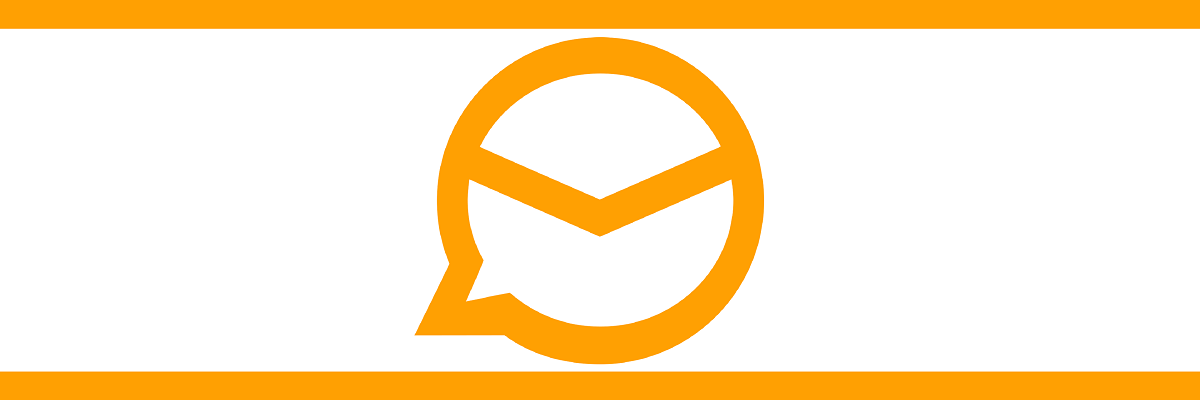
Jika Klien eM tidak menerima email, Anda mungkin dapat memperbaiki masalah ini hanya dengan memperbarui klien email Anda. Masalah tertentu dengan Klien eM dapat muncul, dan cara terbaik untuk memperbaikinya adalah dengan terus memperbarui Klien eM.
Aplikasi biasanya memperbarui sendiri secara otomatis, tetapi Anda juga dapat memeriksa pembaruan secara manual jika Anda mau. Jika eM Client sudah up to date, Anda dapat beralih ke solusi berikutnya.
7. Instal ulang Klien eM

Jika Klien eM tidak menerima email, itu mungkin karena penginstalan rusak. Ini dapat terjadi karena berbagai alasan, dan untuk memperbaiki masalah, biasanya yang terbaik adalah menginstal ulang aplikasi. Ada beberapa cara untuk melakukannya, tetapi metode terbaik adalah menggunakan perangkat lunak uninstaller.
Jika Anda tidak terbiasa, perangkat lunak uninstaller adalah aplikasi khusus yang dapat menghapus perangkat lunak apa pun dari PC Anda. Selain menghapus perangkat lunak yang diinginkan, aplikasi uninstaller akan menghapus semua file dan entri registri yang terkait dengannya.
Jika Anda mencari perangkat lunak uninstaller yang bagus, Anda mungkin ingin mencoba Penghapus Instalasi Revo. Setelah Anda menghapus eM Client menggunakan alat ini, instal lagi dan periksa apakah itu menyelesaikan masalah Anda.

![Koneksi Roundcube ke server penyimpanan gagal [Tetap]](/f/30acaae8abe42bb59d8a54e9542aada1.jpg?width=300&height=460)
![[Memperbaiki] email Klien eM terus menghilang](/f/097c98e83e638085396e2bcfd35216a0.jpg?width=300&height=460)